1、下图就是word软件中常见的小箭头,我们在按下回车键换行的时候就会弹出一个箭头来,如图所示...

2、如果想要将它们去除掉,那么就要点击工具栏左上角的“文件”,如下图;
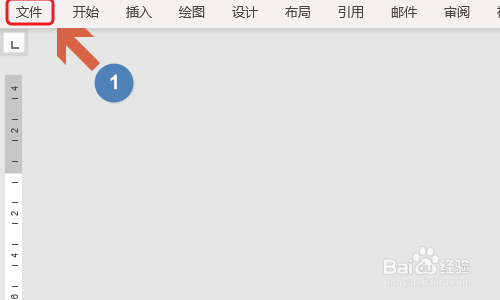
3、接着word软件的左侧会弹出一个窗口,我们点击窗口最下方的“选项”,然后会弹出word选项对话框,见图二;


4、点击对话框左侧的“显示”,然后右侧对应的页面中段落标记前面为勾选状态,如图所示...


5、我们訇咀喃谆将勾选取消,然后到刚才的文档,这样所有的箭头就消失了,见图一...如果想要再次显示箭头,那么点击“开始”-“显示/隐藏编辑标记”就恢复了;


